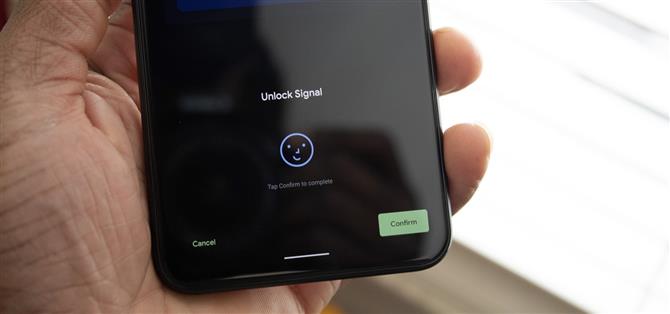Pixel 4 og 4 XL er de første Android-telefonene som er utgitt i USA for å støtte sikker ansiktsgjenkjenning. Du trenger ikke lenger å hate på Apples venner fordi du nå har «Face ID» også. Så jeg antar at du vil sette det opp med en gang – slik gjør du det.
Den nye ansiktsgjenkjenningsteknologien på Google Pixel 4 erstatter fingeravtrykksskanneren fra tidligere generasjoner. Mens ryktene spekulerte i at Google kunne legge til en fingeravtrykksskanner i displayet, valgte den i stedet en enkelt biometrisk autentiseringsmetode, som tilfeldigvis er sikrere. Oppsett er en lek, men Google tilbyr flere veksler som hjelper deg med å tilpasse hvordan denne teknologien fungerer.
- Ikke gå glipp av: Slik bruker du Soli Radar Gestures på Google Pixel 4
Trinn 1: Registrer ansiktet ditt
Når du først setter opp telefonen, vil Google be deg om å legge til ansiktslåsing på enheten din. Hvis du imidlertid bestemte deg for å hoppe over det innledningsvis, åpner du Innstillinger, velg «Sikkerhet» og velger «Opplås ansikt» for å starte prosessen. Du blir bedt om å legge inn PIN-koden din for å fortsette.
Den neste siden vil være en liste over instruksjoner om hvordan du legger ansiktet ditt. For den beste opplevelsen, bør du være i et godt opplyst miljø. Du kan bruke en lue eller lett tonede solbriller, men for best mulig resultat, hold hodet og ansiktet ditt ikke pyntet. Når det er sagt, er reseptbelagte briller helt greit.
Trykk «Neste» og sentrer deg i sirkelen. Når du er justert, beveger du hodet rundt for å «treffe» hver av de blå flisene på skjermen mens du vender mot telefonen. Når du har truffet hvert område, blir ansiktet ditt registrert.
 Bilde av Jon Knight / Android Hvordan
Bilde av Jon Knight / Android Hvordan
Trinn 2: Tilpass ansiktslåsing
Nå kan du justere hvordan ansiktsopplåsingsfunksjonen fungerer. Gå til Innstillinger -> Sikkerhet -> Ansiktslåsing og tast PIN-koden når du blir bedt om det. Her har du noen alternativer.
Først kan du bestemme om ansiktsgjenkjenning låser opp telefonen eller ikke. Hvis du vil, kan du deaktivere den første vekslingen, og ansiktsskanneren blir bare brukt til å logge på apper og autentisere deg for betalinger. For de som ser ut til å være den mest sikre, er dette veien å gå, fordi du, i motsetning til Apples Face ID, ikke kan lukke øynene for å forhindre tilgang. Så hvis noen tvinger telefonene mot ansiktet ditt, er de inne.
Det andre alternativet er «Pålogging og betaling av apper.» Denne vekslingen klarer om du kan autentisere med ansiktslåsing i apper og Google Pay og Play Store-betalinger. Akkurat som med å låse opp telefonen din, er det et spørsmål om sikkerhet kontra bekvemmelighet. For å få det sterkeste beskyttelsesnivået, deaktiver du denne vekslingen. Hvis den er deaktivert, for å få tilgang til sikre apper, må personen kjenne passordet ditt. Dette vil også gjelde for kjøp på telefonen. Men for enkelhets skyld og solid sikkerhet, la det være aktivert.
 Bilde av Jon Knight / Android Hvordan
Bilde av Jon Knight / Android Hvordan
Et beslektet alternativ er «Alltid krever bekreftelse» -tasten (ikke bekymre deg, vi går tilbake til «Hopp over låseskjermen» om et sekund). Dette er slått av som standard. Når den er aktivert, krever enhver app som bruker ansiktsautentisering at du trykker på en knapp for å bekrefte at du ønsket å autentisere. Dette er et ekstra lag med beskyttelse mot å låse opp en app ved et uhell eller foreta en betaling. Vær oppmerksom på at noen apper (for eksempel Signal Private Messenger) krever bekreftelse selv om denne vekslingen er av.
Endelig er det «Hopp over låseskjerm», en funksjon som mange Face ID iPhone-brukere har tigget om. I stedet for å måtte sveipe opp etter at Pixel 4 autentiserer deg med ansiktslåsing, blir du ført rett til den siste appen du brukte. Dette kan utgjøre personvernrisikoer, men det gjør at opplåsing av telefonen er nesten like rask som mindre sikre ansiktsopplåsningsmetoder (for eksempel å bruke kameraet foran)..
 Den forskjellige ansiktsgodkjenningen, iPhone 11 Pro kontra Google Pixel 4 XL. Bilde av Jon Knight / Android Hvordan
Den forskjellige ansiktsgodkjenningen, iPhone 11 Pro kontra Google Pixel 4 XL. Bilde av Jon Knight / Android Hvordan
- Få Android Hvordan via Facebook, Twitter, Reddit, Pinterest eller Flipboard
- Registrer deg for Android How ‘ukentlig nyhetsbrev for Android
- Abonner på de nyeste videoene fra Android How på YouTube
Forsidebilde av Jon Knight / Android How